教你最速 30 分鐘完成專屬新年 LINE 貼圖,輕鬆傳遞祝福!
農曆新年即將到來,是否想在群組中傳遞一份獨一無二的祝福?這篇文章將教您如何製作專屬的新年 LINE 貼圖!不需要任何設計經驗,只要跟著簡單的教學步驟,最快 30 分鐘即可完成貼圖製作,並上架 LINE 貼圖。
重點是,上架成功後,您還可以免費下載自己的貼圖,與親朋好友分享,讓新年祝福更添趣味!全程採用網路上的免費資源,您只需準備電腦或手機即可操作,電腦操作會稍微方便一些,但全程使用手機也完全沒有問題。準備好體驗製作屬於自己的新年貼圖了嗎?跟著教學一起動手做吧!

完成後的貼圖模樣
第一步:使用Tensor.Art 製作貼圖素材
在製作專屬新年 LINE 貼圖的過程中,我們會使用一個名為 Tensor.Art 的免費線上工具。這是一個支援 Stable Diffusion 技術的網站,操作簡單、效果驚豔,非常適合沒有設計經驗的新手!
Tensor.Art 的特點:
- 免費使用:每天登錄即可獲得 50 點算力,足夠進行多次圖像生成。
- 相對簡易:用戶不需要高深的技術背景,只需簡單操作即可完成理想效果。
如何開始使用?
- 登錄 Tensor.Art 網站(圖1.2)。
- 點擊右上角的帳號頭像 (見圖3),即可檢視目前帳號剩餘的算力。
- 每天登錄會自動贈送 50 點算力(圖4)。若算力不夠使用,您也可以更換帳號,每個新帳號都會有 50 點算力。
利用這些算力,我們可以輕鬆生成所需的貼圖素材!準備好後,讓我們進一步學習如何用這些素材完成新年貼圖吧!

圖1.2.3.4.
第二步:選擇適合的模型進行圖像生成
完成 Tensor.Art 的登錄後,我們進一步開始生成貼圖素材。點擊 「在線生圖」 (見圖 5),在畫面左側會顯示一個儀表板,這是我們操作的主要介面。在這裡,我們需要選擇一個適合的圖像生成模型(圖6)。
為什麼要選擇模型?
不同的模型會產生不同的畫風,例如寫實風格、插畫風格等。由於我們的目的是製作 LINE 貼圖並進行上架,因此需要特別考慮 版權問題,確保選用的模型支持商業用途。
建議選擇的模型:
為了方便上手並確保商業使用許可,建議按照 (圖 7 和圖 8) 的範例,選擇 REALISTIC 分類 下的 FLUX TA Realistic 模型。這個模型生成的圖像不僅質感精良,還允許用於商業用途,非常適合作為貼圖素材的基礎。
選定模型後,我們就可以開始設定細節,進一步創作專屬的新年貼圖素材了!
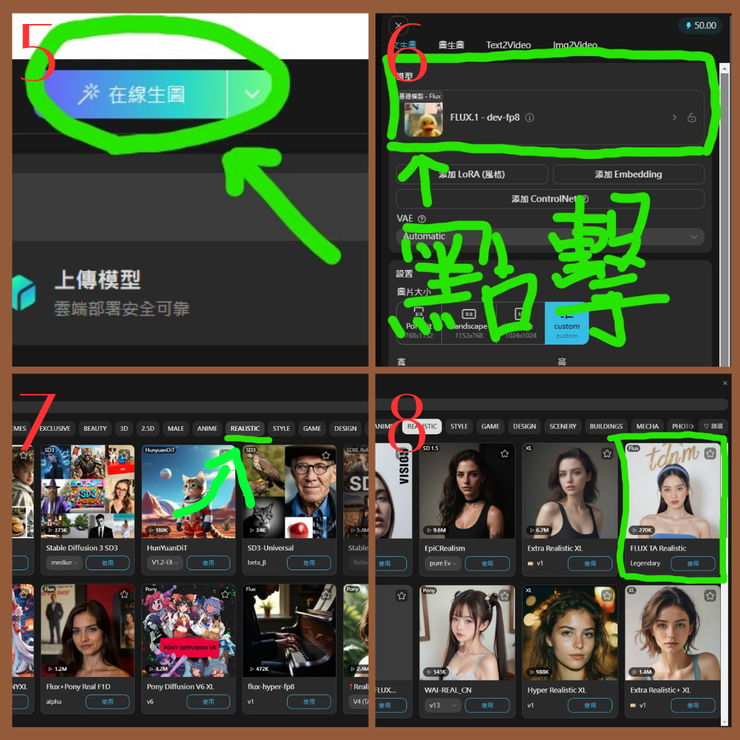
圖5.6.7.8.
第三步:設定圖像生成參數,開始創作新年貼圖
順利完成模型選擇後,畫面應該會如 (圖 9) 所示,接下來我們需要調整出圖設置,確保生成的圖像符合 LINE 貼圖的格式要求。請依照 (圖 10) 的設置,在儀表板中進行以下調整。
提示詞的重要性
提示詞是模型生成圖像的核心指令,決定了生成圖像的主題與風格。這裡我已經為您準備好了符合新年氛圍的提示詞,只需複製以下內容,貼到提示詞欄位(圖11)即可:
A red horizontal scroll with cute, simple line art and flat color shading, a cheerful golden snake coiling playfully around the edges of the scroll or positioned above and below it, ensuring the scroll remains fully visible. The snake has a friendly expression and interacts with festive elements like small lanterns and firecrackers. Minimal detail but with a warm and joyful vibe, the scroll remains the central focus, 3D snake, white background.
開始生成圖像
貼上提示詞後,按下 「在線生成」 按鈕(圖12)。生成的速度取決於當前伺服器使用者的多寡,通常需要 10 秒到 1 分鐘左右。若您是免費會員,會按照同等會員的順序進行排隊計算,耐心等待即可。

圖9.10.11.12
生成完成後,系統會呈現多個生成結果,您可以瀏覽並選擇自己最喜歡的一款進行下載 (見圖 13)。只需點擊選中的圖像,即可將文件保存到您的裝置中,作為後續製作 LINE 貼圖的素材。

圖13
完成這一步後,我們在 Tensor.Art 的操作部分就到此結束了。
第四步:使用 Canva 添加文字標示
完成圖像下載後,我們需要為貼圖添加文字標示,使其更具個性化和表達力。在這一步中,我們將使用 Canva,一款免費且功能強大的線上平面設計工具。
為什麼選擇 Canva?
- 免費資源豐富:Canva 提供眾多可免費商用的設計素材,方便快速添加字體和裝飾元素。
- 操作簡單:不需要專業技能,幾分鐘內即可完成設計。
替代方案
如果您熟悉 Photoshop (PS) 或其他設計軟體,也可以直接使用這些工具,跳過 Canva 的操作。我們的目的是為圖像添加文字標示,任何能實現這一功能的軟體都可以使用。
登入Canva後,點選「建立設計」(圖14),接著選擇「自訂尺寸」(圖15),輸入尺寸370*320像素後點選「建立新設計」,這時會產生一個我們所需要的空白畫布(圖16)。

圖14.15
在 Canva 中建立畫布後,我們需要將剛剛在 Tensor.Art 生成的素材上傳並進行調整,確保符合 LINE 貼圖的格式要求。
操作步驟:
- 在 Canva 畫面左側找到 「上傳」 功能 (見圖 17)。
- 將剛才下載的素材文件上傳至 Canva,完成後點擊素材,將其放入畫布中。
- 調整素材的大小與位置(見圖18):
- 確保素材的邊緣不緊貼畫布邊緣,需稍微留空,約 10 像素 的距離,以符合 LINE 貼圖的規範。
- 調整比例,使圖像呈現最佳的視覺效果。

圖16.17.18
將素材成功放入畫布後,我們需要為貼圖添加祝賀詞。以下是具體操作步驟:
操作指南:
- 找到文字功能
在 Canva 畫面左側選單中,點擊 「文字」 功能 (參見圖 19)。 - 新增文字方塊
點擊 「新增文字方塊」,畫布上將自動生成一個可編輯的文字框。 - 輸入祝賀詞
在文字框中輸入您想要的祝賀詞,例如「新年快樂」、「恭賀新禧」等,為貼圖注入節日的祝福元素 (參見圖 20)。 - 選擇字型與調整樣式
- 點擊文字框後,選擇 Canva 提供的多樣字型 (如圖 21 )。這裡我們建議使用書法風格的字型,為貼圖增添傳統氣息與文化感。
- 調整文字的大小、顏色和位置,使其與整體設計協調。

圖19.20.21

圖22
接著來到Canva的最後一步,將檔案下載(見圖22)。
第五步:去除背景,提升貼圖效果
雖然目前貼圖已基本完成,但為了讓效果更佳,我們需要進一步進行 去背 處理,將圖片的白色背景移除。這一步驟可以使用另一個免費且強大的工具 Adobe Express,操作簡單且高效。
為什麼要去背?
去背可以讓貼圖呈現透明背景,避免在聊天中顯得不自然,提升貼圖的專業感與使用靈活性。
操作步驟:
- 登入 Adobe Express
使用 Google 帳號即可快速登入,這部分過程十分直觀,不再贅述。 - 上傳圖片
將剛才在 Canva 中完成標示的圖片上傳至 Adobe Express (參見圖 23)。系統會自動進行去背處理,通常只需幾秒鐘即可完成。 - 建議先測試去背效果
為確保最終效果,建議您在 Tensor.Art 剛生成圖像後,就將素材上傳至Adobe Express 測試去背一次,確認結果是否滿意。 - 下載並保存去背檔案
去背完成後,點擊下載,並以另一個檔案名稱儲存該圖片 (參見圖 24),以便區分去背與未去背的版本。

圖23.24
第六步:將貼圖上架至 LINE Creators Market
最後一步,我們將完成的貼圖上架到 LINE Creators Market。為了簡化流程,這裡推薦使用 LINE 官方推出的 拍貼 App,操作簡單且方便。
操作步驟:
- 登入拍貼 App
下載並打開 LINE 拍貼 ,使用自己的 LINE 帳號登入即可開始使用。 - 圖片從電腦轉到手機
在這一步,我們需要將電腦中的去背圖片傳到手機中: - 打開 電腦版 LINE,搜尋 「Keep」筆記 (參見圖 25),這是一個個人備忘錄功能,僅自己可見。
- 將去背完成的圖片拖入 Keep 筆記對話框。
- 在手機版 LINE 中打開 Keep 筆記,找到圖片並點擊保存為「原圖」。請務必確保保存為原圖,以保留去背效果 (參見圖 26)。
- 導入圖片到拍貼 App
打開 LINE 拍貼 ,進入主畫面後點擊左下角的「貼圖」功能 (參見圖 27)。

圖25.26.27
進入拍貼 App 的 貼圖功能 後,選擇剛才的去背圖片,上傳並進行預覽貼圖,進行檢查與確認 (參見圖 28)。這是貼圖上架前的重要一步,請務必仔細檢查:

圖28
操作重點:
- 圖片預覽與修改
- 點擊圖片進行預覽,確保貼圖的構圖、文字樣式以及位置符合預期。
- 如需微調,您可以在此界面對圖片進行簡單修改。
- 確認圖片是否為去背版本
- 確認背景已成功去除,並顯示為透明背景。
- 若發現圖片有誤,可返回重新修改後再進行上傳。
注意事項:
一旦送出申請,貼圖將無法再進行修改,因此務必在提交前仔細檢查所有細節,確保無誤。
完成整組貼圖的方法
LINE 貼圖的規範要求一組貼圖最少 8 張,最多 40 張。您可以使用 Canva 對原圖進行簡單的文字修改,快速生成更多貼圖:
- 在 Canva 中替換祝賀詞,例如「新年快樂」、「恭喜發財」、「萬事如意」等,每句祝賀詞即為一張新貼圖。
- 若您僅計劃自用並免費下載,一組 8 張即可滿足需求,製作過程輕鬆快速。
第七步:提交申請
當您湊滿 8 張或以上的貼圖後,即可進入最終步驟——提交申請上架至 LINE Creators Market,並選擇適合的販售方式。
操作步驟:
- 選擇「申請販售」
點擊 LINE拍貼 中的 「申請販售」 功能 (參見圖 29),進入申請界面。 - 閱讀販售資訊
在申請界面,請詳閱相關販售資訊 (參見圖 30),特別是「銷售分配設定」這欄位。 - 選擇下載或販售模式
根據您的需求選擇適合的模式: - 免費下載:若您只想自用,選擇此模式即可。但請注意,免費下載僅限於申請帳號,其他用戶無法下載。
- 付費下載:若您希望貼圖對所有用戶開放下載,選擇此模式。包括申請帳號在內,所有人都需支付費用才能下載該組貼圖。
- 確認條款並提交申請
- 在送出申請前,請務必閱讀並同意使用者條款(參見圖 31),勾選同意後即可提交申請。
- 貼圖的審核過程通常需 1 至 5 天,根據經驗,多數情況下約 2 至 3 天 即可完成,效率相當高。
- 等待審核通過
當審核通過後,您即可根據選擇的模式免費下載或上架販售,完成後就可以使用啦!

額外推薦:專屬新年貼圖
如果您覺得製作貼圖的過程稍嫌繁瑣,沒關係!歡迎參考小編精心設計的 新年專屬貼圖,充滿創意與祝福,絕對能為您的蛇年增添喜氣與樂趣!
LINE 商城連結
希望這些貼圖能為您的節日增添更多歡笑與祝福!最後,祝您 蛇年如意,事事順利,新的一年好運常伴!























